win10百度浏览器如何使用截图识字功能
百度截图识字功能的具体使用方法。
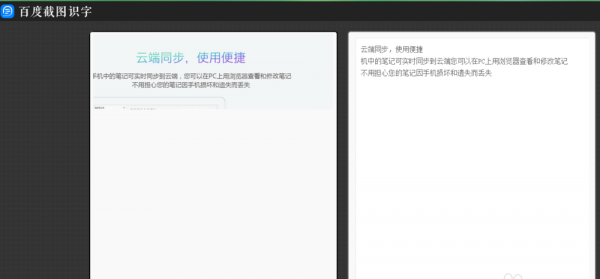
1、下载并安装百度浏览器。
2、打开“百度浏览器”,在其主界面中点击“工具栏”上的“更多应用”按钮,从打开的扩展面板中点击“进入应用中心”按钮,如图所示:
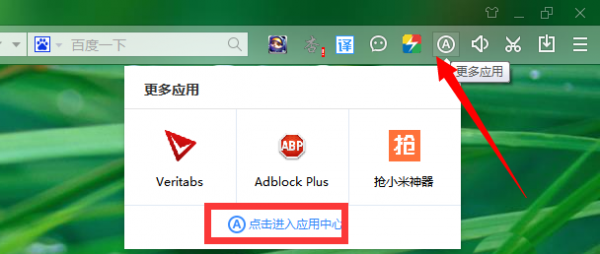
3、待进入“百度浏览器应用中心”界面中,切换到“百度独家”选项卡,找到“百度截图识字”插件,点击“安装”按钮。
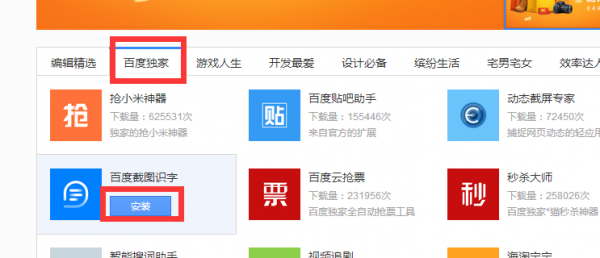
4、此时将弹出“安装应用”界面,提示“是否要安装百度截图识字应用”,直接点击“确定”将其安装到工具栏中。
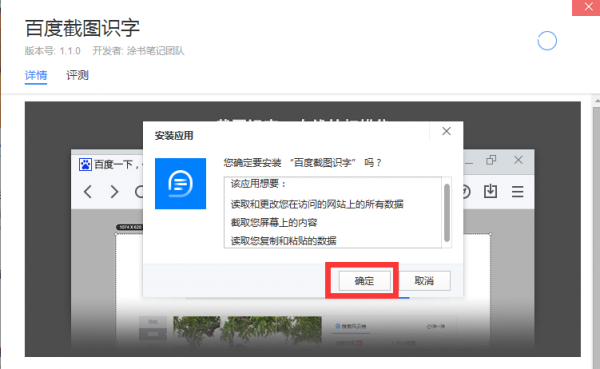
5、接下来点击“更多应用”-“百度截图识字”插件按钮。此时将弹出扩展面板,从中可以得到利用“百度截图识字”插件可以当前网页屏幕或本地图片进行识字功能。

6、转到想要截图识字的页面,点击“截取识别”按钮,然后通过框选对要进行截图识别的区域进行框选,点击“识别”按钮。
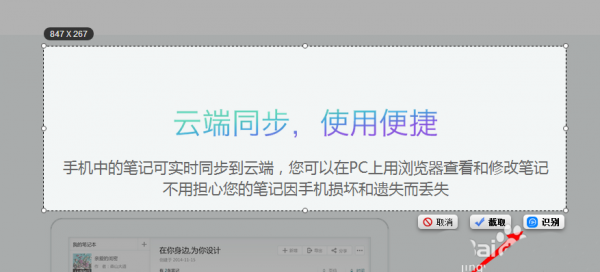
7、此时将打开“百度截图识字”界面,左侧显示“截图”,右侧显示“文字”内容。
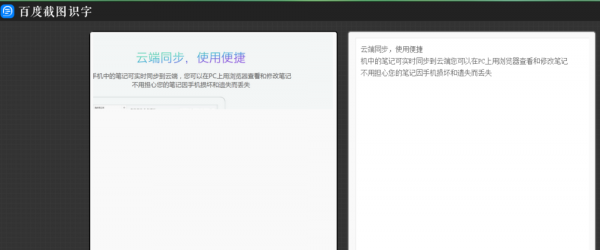
8、同时“百度截图识字”功能还可以对“本地图片”进行识别功能。其方法与“截取屏幕”方式类似。
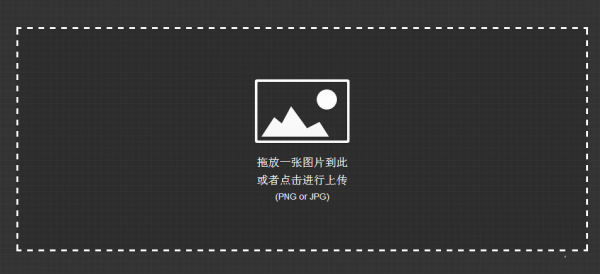
9、在“百度截图识字”的“设置”界面中,可以设置各类截图识字的快捷键,我们也可以通过按对应的快捷键实现快捷截图识字功能。
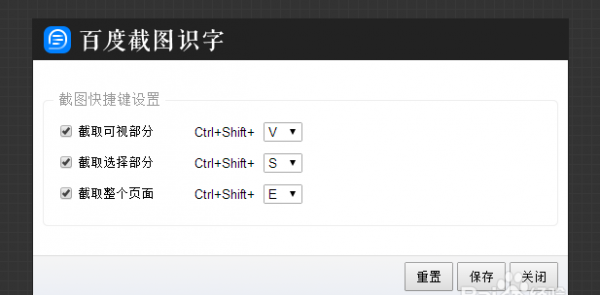
分享:
相关推荐
- 【百度浏览器】 win10百度浏览器如何使用截图识字功能 04-23
- 【百度浏览器】 win10系统下百度浏览器如何取消用户改善计划 04-16
- 【百度浏览器】 百度浏览器如何使用截图识字功能 03-21
- 【百度浏览器】 百度浏览器如何恢复默认设置 03-12
- 【百度浏览器】 百度浏览器如何设置无痕浏览模式? 02-17
- 【百度浏览器】 百度浏览器的使用技巧 02-17
- 【百度浏览器】 百度浏览器主页默认打开页面怎么设置 02-17
- 【百度浏览器】 百度浏览器怎么订阅频道? 02-17
- 【百度浏览器】 百度浏览器怎么使用积分? 02-17
- 【百度浏览器】 如何卸载百度浏览器 02-16
本周热门
-
百度浏览器怎么卸载? 2014/05/19
-
百度浏览器抢小米专版怎么用? 2014/08/29
-
百度浏览器去广告插件怎么安装? 2016/06/19
-
百度浏览器怎么设置默认浏览器避免每次重复选择 2013/09/17
-
百度浏览器快递查询插件怎么用?好用吗?快递查询插件使用方法 2013/07/06
-
百度浏览器常用快捷键大全 2014/05/15
-
新百度浏览器有哪些变化? 2015/07/17
-
百度浏览器实时预测功怎么关闭 2017/02/16
本月热门
-
手机百度浏览器强制缩放网页的教程 2013/12/04
-
百度浏览器怎么设置主页 百度浏览器设置主页教程 2013/09/18
-
百度浏览器收藏夹在哪 百度浏览器中怎么收藏网页 2013/10/07
-
将遨游浏览器的收藏夹导入百度浏览器的方法 2013/12/16
-
百度浏览器去广告插件怎么安装? 2016/06/19
-
百度浏览器怎么截图?百度浏览器网页截图方法图文介绍 2013/10/11
-
百度浏览器怎么翻译网页? 2014/09/25
-
百度浏览器软件更新后图标显示不出来 2015/03/30
-
百度浏览器更换皮肤的图文方法教程 2016/01/28
-
电脑如何设置百度浏览器开启DNT防追踪功能 2016/08/08


